나선을 사용하여 개방형의 편평한 또는 3D 나선을 만듭니다.
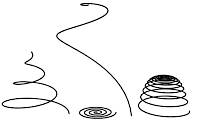
나선의 예
절차
나선을 만들려면 다음을 수행하십시오.
 만들기 패널로 이동하여
만들기 패널로 이동하여  (모양)을 클릭한 다음 나선 버튼을 클릭합니다.
주: 만들기 방법 롤아웃에서 기본 만들기 방법은 중심입니다. 즉, 나선 만들기를 시작하는 위치가 중심점이 됩니다. 또는 가장자리에서 시작할 수 있습니다.
(모양)을 클릭한 다음 나선 버튼을 클릭합니다.
주: 만들기 방법 롤아웃에서 기본 만들기 방법은 중심입니다. 즉, 나선 만들기를 시작하는 위치가 중심점이 됩니다. 또는 가장자리에서 시작할 수 있습니다.- 뷰포트에서 드래그한 후 놓아 나선의 시작 지점 및 시작 반경(중심 방법) 또는 지름(가장자리 방법)을 설정합니다.
- 마우스를 수직으로 이동한 다음 클릭하여 높이를 정의합니다.
맨 위 또는 전면과 같은 직각 뷰포트에서 나선을 만드는 경우 투시 같은 다른 뷰포트에서 높이 변경을 확인해야 합니다.
- 마우스를 이동한 다음 클릭하여 끝 반지름을 정의합니다.
인터페이스
렌더링 롤아웃
대부분의 스플라인 기반 모양은 이 매개변수를 공유합니다. 자세한 내용은 렌더링 롤아웃을 참조하십시오.
만들기 방법 롤아웃
나선 모양은 표준 만들기 방법 옵션(중심 또는 가장자리)을 제공합니다. 자세한 설명은 만들기 방법 롤아웃을 참조하십시오.
키보드 입력 롤아웃
키보드에서 나선 스플라인을 만듭니다. X/Y/Z 설정을 사용하여 중심점을 지정하고 나머지 매개변수를 사용하여 반지름 및 높이를 지정한 다음 만들기를 클릭합니다. 스플라인을 만든 후 매개변수 롤아웃 컨트롤을 사용하여 해당 설정을 조정할 수 있습니다(다음 참조).
매개변수 롤아웃
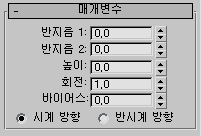
나선을 만들면 다음 매개변수를 사용하여 변경할 수 있습니다.
- 반지름 1
-
나선 시작을 위한 반경을 지정합니다.
- 반지름 2
-
나선 끝에 대한 반경을 지정합니다.
- 높이
-
나선의 높이를 지정합니다.
- 회전
-
시작과 끝 지점 사이에서 나선의 회전 수를 지정합니다.
- 바이어스
-
회전이 나선의 한쪽 끝에서 누적되게 합니다. 높이가 0.0일 때 바이어스는 눈에 보이는 영향이 없습니다.
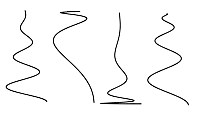
바이어스 설정에 의해서만 변하는 나선 스플라인
- –1.0의 바이어스는 나선 시작을 향해 회전하게 합니다.
- 0.0의 바이어스는 회전을 양 끝 사이에 고르게 배포합니다.
- 1.0의 바이어스는 나선 양 끝을 향해 회전하게 합니다.
- CW/CCW
-
나선이 시계 방향(CW) 또는 반시계 방향(CCW)으로 회전할지 설정하는 방향 버튼입니다.
나선을 메시로 변환
모양을 메시로 변환할 때에는 닫힌 모양을 대상으로 캡 지정 메커니즘을 사용하여 솔리드 메시 모양을 만듭니다. 나선처럼 열린 모양의 경우, 정점은 있지만 면이 없는 유용한 메시가 만들어지기 때문에 캡 지정을 수행할 수 없습니다.
나선에서 메시로 올바로 변환하려면 먼저 모양에 대한 렌더링 롤아웃을 열고, 뷰포트에서 사용을 선택합니다. 그 다음, 모양의 두께에 대해 원하는 매개변수를 설정합니다. 모양이 변환되고 나면 유용한 메시가 만들어집니다.